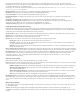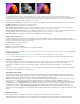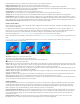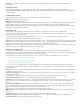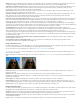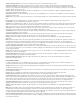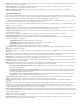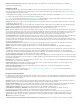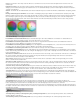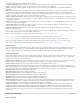Operation Manual
Farbkorrekturmaske werden am stärksten und die dunklen Bereiche am schwächsten geändert.
Farbton transformieren Gibt (in Grad) an, wie stark der Farbton angepasst werden soll.
Helligkeit transformieren Bei positiven Werten werden übereinstimmende Pixel aufgehellt, bei negativen Werten abgedunkelt.
Sättigung transformieren Bei positiven Werten wird die Sättigung übereinstimmender Pixel erhöht (Farbänderung in Richtung der reinen Farbe),
bei negativen Werten verringert (Farbänderung in Richtung Grau).
Ausgangsfarbe Die zentrale Farbe des Bereichs, die geändert werden soll.
Toleranz Gibt an, wie viele Farben sich von „Ausgangsfarbe“ unterscheiden und dennoch übereinstimmen können.
Glättung Gibt an, wie stark abweichende Pixel von dem Effekt beeinflusst werden, im Verhältnis zu ihrer Ähnlichkeit in „Ausgangsfarbe“.
Farbabstimmung Legt den Farbraum fest, in dem Farben verglichen werden, um die Ähnlichkeit zu ermitteln. „RGB“ vergleicht Farben in einem
RGB-Farbraum. „Farbton“ vergleicht die Farbtöne der Farben. Sättigung und Helligkeit werden dabei ignoriert. Dadurch stimmen z. B. Hellrot und
Hellrosa überein. Bei „Chroma“ wird die Ähnlichkeit mit den beiden Chrominanzkomponenten ermittelt; die Luminanz (Helligkeit) wird ignoriert.
Farbkorrekturmaske umkehren Kehrt die Maske um, die die zu ändernden Farben bestimmt.
Effekt In Farbe ändern
Mit dem Effekt „In Farbe ändern“ können ausgewählte Farben in Bildern unter Verwendung der Farbton-, Helligkeits- und Sättigungswerte (HLS) in
andere Farben geändert werden.
Der Effekt „In Farbe ändern“ bietet im Vergleich zum Effekt „Farbe ändern“ eine höhere Flexibilität und eine größere Palette an Optionen. So
finden Sie hier u. a. Toleranz-Schieberegler für den Farbton, die Helligkeit und die Sättigung, so dass eine exakte Farbabstimmung möglich ist.
Darüber hinaus können Sie die exakten RGB-Werte der Zielfarbe festlegen, in die die betreffende Farbe geändert werden soll.
Paul Trani beschäftigt sich in diesem Video-Lernprogramm mit den Effekten „Auto-Kontrast“ und „In Farbe ändern“.
Weitere Informationen über den Effekt „In Farbe ändern“ in Premiere Pro finden Sie in diesem Video von Learn by Video und Video2Brain von Jan
Ozer.
In diesem lynda.com-Video aus seinem Lernprogramm „Premiere Pro: Color Correction and Enhancement“ erläutert Jeff Sengstack die
Verwendung des Effekts „In Farbe ändern“.
Originalbild (links), nach dem Entfernen der Sättigung aus dem Planeten (Mitte) und nach Änderung von Hellgrün in Gelb für den Planeten
(rechts)
Alte Farbe Die Mitte des zu ändernden Farbbereichs.
To Die Farbe, in die übereinstimmende Pixel geändert werden.
Um eine Farbänderung zu animieren, legen Sie Keyframes für die neue Farbe fest.
Ändern Gibt an, welche Kanäle betroffen sind.
Methode Gibt an, wie die Farben geändert werden. Mit der Option „Farbe übernehmen“ erfolgt eine direkte Änderung der betroffenen Pixel in die
Zielfarbe. Mit der Option „Farbe transformieren“ werden die entsprechenden Pixelwerte durch HLS-Interpolation in die Zielfarbe transformiert. Wie
stark die einzelnen Pixel geändert werden, hängt davon ab, wie ähnlich die Farbe des Pixels der alten Farbe ist.
Toleranz Gibt an, wie viele Farben sich von „Alte Farbe“ unterscheiden und dennoch übereinstimmen können. Diese Einstellung enthält separate
Schieberegler für den Farbton, die Helligkeit und die Sättigung.
Hinweis: Mithilfe der Option „Korrekturmaske anzeigen“ können Sie sich genauer anzeigen lassen, welche Pixel übereinstimmen und auf welche
Pixel sich der Effekt auswirkt.
Glättung Die Weichheit des Übergangs, die für die Kanten der Korrekturmaske verwendet werden soll. Bei Festlegung höherer Werte werden
glattere Übergänge zwischen den von der Farbänderung betroffenen und den nicht betroffenen Bereichen erzeugt.
Korrekturmaske anzeigen Zeigt eine Graustufenmaske an, die angibt, wie stark der Effekt sich auf die einzelnen Pixel auswirkt. Weiße Bereiche
werden am stärksten verändert, dunkle Bereiche am wenigsten.
Effekt Kanalmixer
Mit dem Effekt „Kanalmixer“ können Sie einen Farbkanal ändern, indem Sie eine Mischung der aktuellen Farbkanäle verwenden. Dieser Effekt
ermöglicht kreative Farbanpassungen, die mit den anderen Werkzeugen für die Farbanpassung nicht einfach zu erreichen wären. Außerdem
können Sie durch Festlegen der prozentualen Anteile der einzelnen Kanäle hochqualitative Graustufenbilder erzeugen, qualitativ hochwertige
Bilder in Sepiatönen oder anderen Einfärbungen erstellen und Kanäle austauschen oder duplizieren.
[Ausgabekanal]–[Eingabekanal] Der Prozentsatz des Eingabekanalwerts, der dem Ausgabekanalwert hinzugefügt werden soll. Durch eine Rot-
Grün-Einstellung von 10 z. B. wird der Wert des roten Kanals für jeden Pixel um 10 % des Wertes des grünen Kanals für diesen Pixel erhöht.
Durch eine Blau-Grün-Einstellung von 100 und eine Blau-Blau-Einstellung von 0 werden die Werte des blauen Kanals durch die Werte des
grünen Kanals ersetzt.
[Ausgabekanal]–Konstant Der konstante Wert (in Prozent), der dem Ausgabekanalwert hinzugefügt werden soll. Bei einer Rot-Konstant-
Einstellung von 100 z. B. wird der rote Kanal für jeden Pixel gesättigt, indem 100 % Rot hinzugefügt wird.